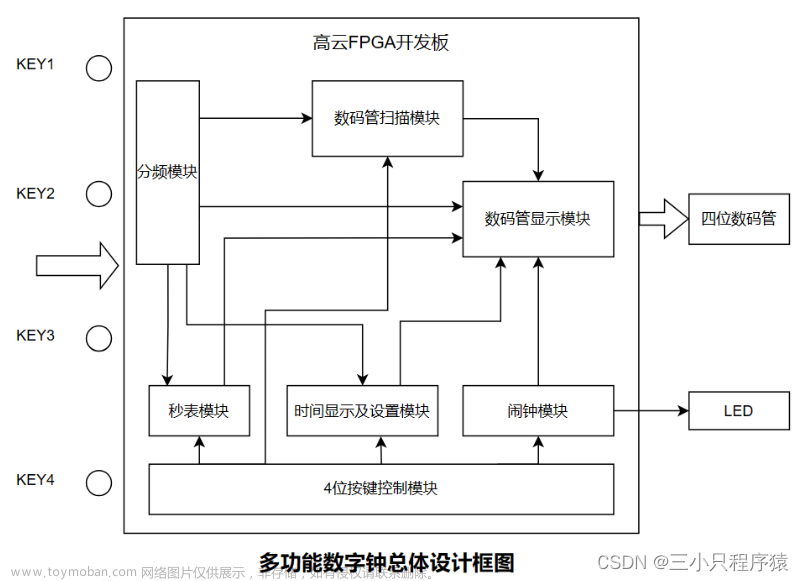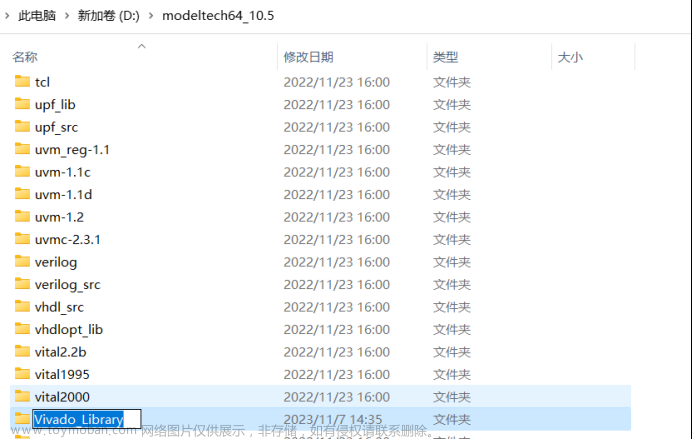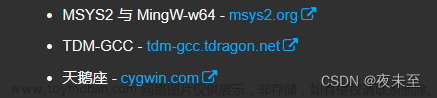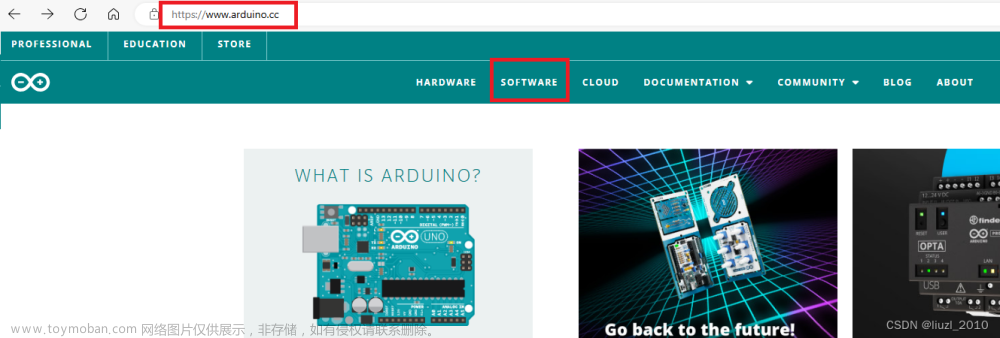高云CPLD/FPGA IDE开发环境搭建-保姆级教程
一、下载软件安装包
IDE软件下载页
安装包提供有windows和linux 两种平台的,根据你的操作系统选择一种合适的下载即可。
提供有教育版和商业版,出于教育、研究目的,建议安装教育版。如果想要商业版的,需要申请license
license 可以免费申请,去申请
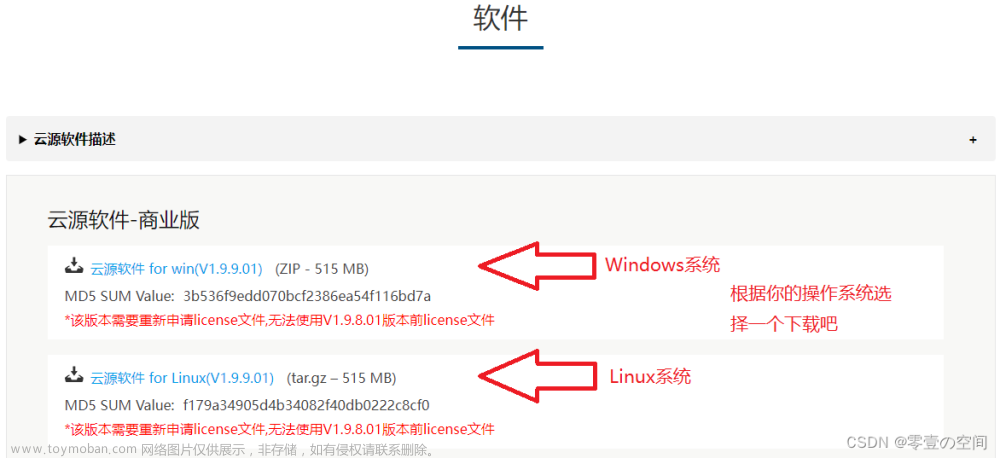

商业版Win懒人下载,点击即下
教育版Win懒人下载,点击即下
二、安装(以Windows为例)
2.1 双击 Gowin_Vx.x.x.x_x64_win.exe开始安装流程
双击安装包,弹出欢迎界面,点击“Next”:
点击“IAgree”同意授权协议:
选择要安装的模块,点击“Next”: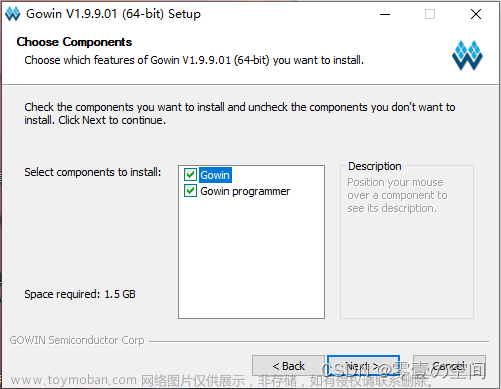
- 这里提供了两个模块,默认都选择上了,开发人员建议都选择上,不要取消。
- Gowin模块是整个IDE的主要模块,用于新建工程项目、编写代码、综合实现、约束仿真、输出配置流文件等功能。
- Gowin Programmer 模块是用于将配置流文件(也可称烧录文件)烧录到CPLD/FPGA芯片上的工具。
- 以上两个模块是独立,可以单独安装其中一个,比如生产环境可以只安装Programmer 模块。当有需要时可以再补充安装。
选择安装路径,点击“Install”: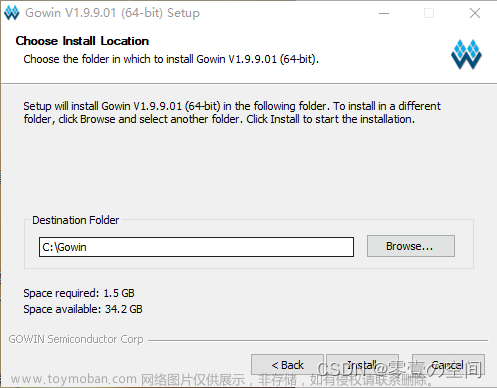
这里建议不要改路径,如果要更改路径,所选路径不要有中文和空格。
如果非要更改,推荐改到C盘以外的地方,D盘、E盘、F盘等,不要改到那些需要管理员权限才能读写的路径,否则可能会出现权限不足问题。
等待安装过程,完成后点击“Next”:
安装完成,并选择是否安装Programmer驱动,点击“Finish”: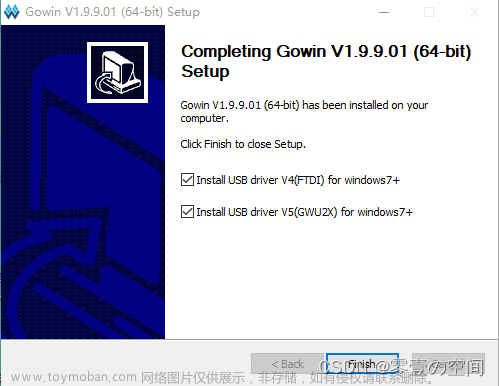
- IDE已经完成安装,这里提供了两个驱动的安装,默认都选择上了,开发人员建议都选择上,不要取消。
- 这两个驱动是JTAG烧录器的驱动,建议安装也可以按需手动安装。
手动安装,驱动所在路径:C:\Gowin\Gowin_V1.9.9.01_x64\Programmer\driver
2.2 烧录器驱动安装
如果不需要,可以跳过该部分内容。
驱动所在路径:C:\Gowin\Gowin_V1.9.9.01_x64\Programmer\driver
其中 C:\Gowin 是你的安装路径。
安装界面,点击“Install”: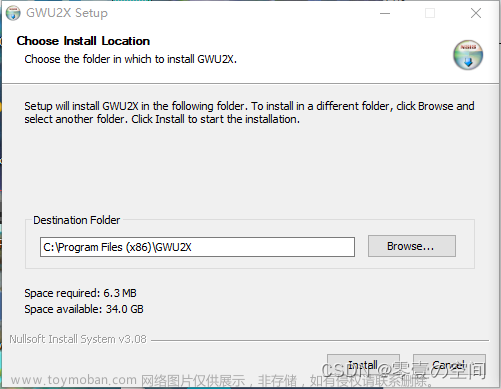
等待安装过程:
安装完成,点击“Close”完成安装:
安装 FIDI USB驱动,点击“Extract”解压文件:
解压完成,点击“下一步”开始安装:
点击“我接受这个协议”,同意协议,下一页:
点击“完成”,完成最后的安装: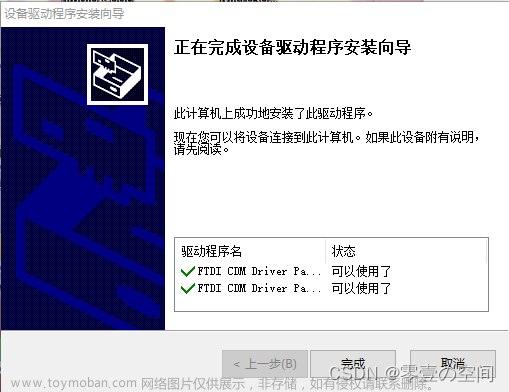
自此,已经完成所有驱动的安装。
三、打开软件
3.1 快捷菜单
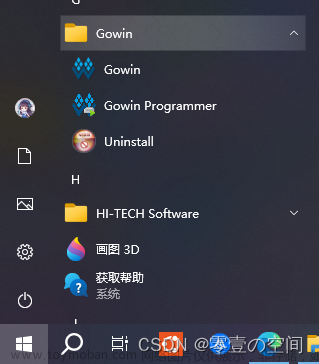
在左下角,找到Gowin ,在菜单下有三个选型,点击即可启动:
Gowin : 编程、仿真、综合、实现工具
Gowin Programmer: 烧录、调试工具
Uninstall : 卸载工具
3.2 桌面快捷

桌面快捷键,双击即可启动。
导入license证书
软件首次启动,弹窗提示安装证书:
点击“Browser” 选择你申请到的证书。
证书申请到之后,一般会邮件发送到你手上,拿到证书之后,将证书放到安装目录下。

选择证书路径

选择“gowin_E_xxxxxxxxx.lic”的证书文件。
检测证书
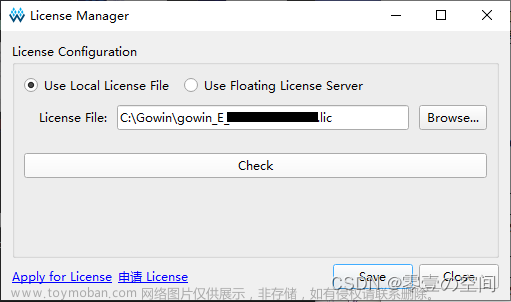
点击"Check" ,可以检测证书有效期,MAC地址等信息,不需要看的可以跳过。
保存关闭

点击“Save”保存导入的证书,并关闭窗口
启动软件
软件重新启动,即可进入IDE的起始页。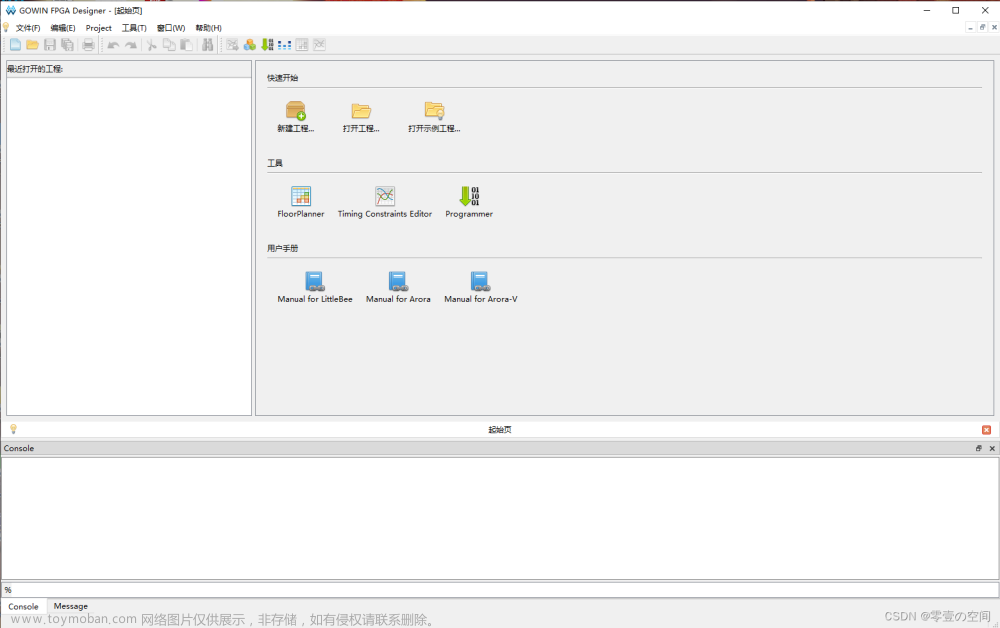 文章来源:https://www.toymoban.com/news/detail-853075.html
文章来源:https://www.toymoban.com/news/detail-853075.html
好了,安装教程到此为止,等待下一期创建工程吧。Now please enjoy…文章来源地址https://www.toymoban.com/news/detail-853075.html
到了这里,关于高云CPLD/FPGA IDE开发环境搭建-保姆级教程的文章就介绍完了。如果您还想了解更多内容,请在右上角搜索TOY模板网以前的文章或继续浏览下面的相关文章,希望大家以后多多支持TOY模板网!